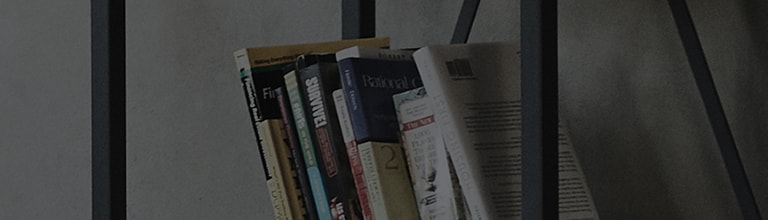Pomo?u zna?ajke AirPlay mogu?e je dijeliti zaslon pametnog telefona s pametnim TV monitorom.
- Zna?ajka AirPlay omogu?uje vam reprodukciju videozapisa s Apple iPhonea, iPada ili iPod Toucha na LG pametnom TV monitoru,
ili be?i?no pove?ite zaslon i zvuk kako biste u?ivali u njima na ve?em zaslonu pametnog TV monitora. - Ako pametni telefon podr?ava funkciju dijeljenja zaslona, zaslon pametnog telefona mo?e se dijeliti putem televizora bez zasebnog kabela.
Probaj ovo
?elite li gledati sadr?aj koji trenutno gledate na svom iPhoneu na TV-u s velikim ekranom?
? Pomo?u zna?ajke AirPlay mogu?e je dijeliti zaslon pametnog telefona s monitorom pametnog televizora.
※ Zna?ajka AirPlay mo?e se koristiti na proizvodima koji podr?avaju AirPlay s iOS-om verzije 12.4 ili novije.
I pametni TV monitor i iPhone moraju biti povezani na istu mre?u kako bi mogli koristiti AirPlay.
1. Pomaknite se prema dolje s vrha zaslona pametnog telefona da biste otvorili [Kontrolni centar] i odaberite [Zrcaljenje zaslona].
2. S popisa vanjskih ure?aja otkrivenih na zaslonu [Screen Mirroring] odaberite ?eljeni TV na koji se ?elite povezati.
3. Ako se [AirPlay Password] pojavi na zaslonu monitora pametnog TV-a, unesite lozinku na iPhone.
4. Provjerite prikazuje li se zaslon iPhonea na TV-u.
Otkrijmo kako koristiti zaslon pametnog telefona prikazan na pametnom TV monitoru.
? Kada se zaslon pametnog telefona prikazuje na monitoru pametnog televizora u djelomi?nom na?inu rada zaslona, dostupne su ?etiri funkcije.
1. Ikone na lijevoj strani zaslona predstavljaju [TV], [Gateway], [DNS] i [Internet].
2. Mo?ete ?uti zvuk sa svog pametnog telefona na pametnom TV monitoru.
3. Zaslon pametnog telefona mo?ete gledati na cijelom zaslonu na monitoru pametnog TV-a.
4. Mo?ete prekinuti funkciju dijeljenja zaslona.
Ako funkcija AirPlay ne radi, provjerite je li postavljena na [Airplay on] u [AirPlay and HomeKit settings].
Ovaj je vodi? izra?en za sve modele, tako da se slike ili sadr?aj mogu razlikovati od va?eg proizvoda.